下面给大家分享税务UKey版开票软件销售方怎么开具红字发票。
工具/原料
戴尔N5010
Windows7
增值税发票开票软件(税务UKey版)1.0.11.0
方法/步骤
1
进入税务UKey版开票软件,单击“发票管理”。
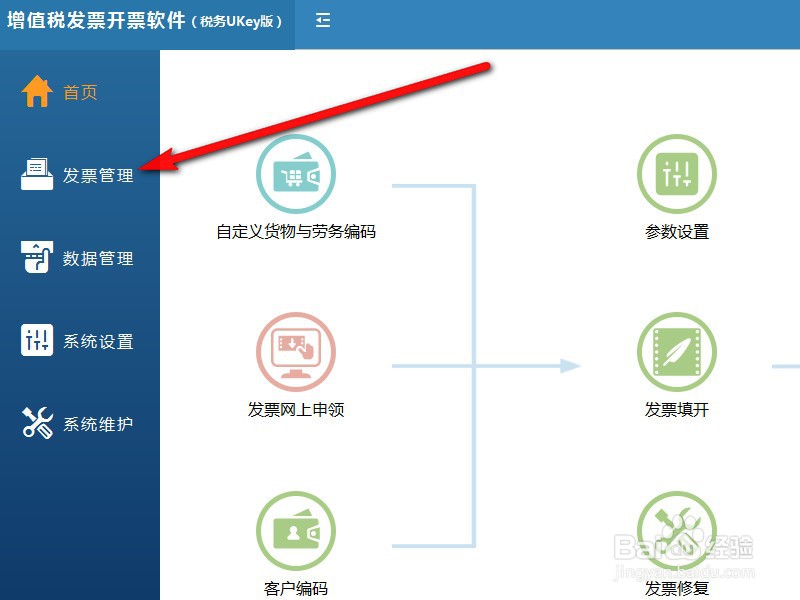
2
单击“红字信息表”-“增值税专用发票红字信息表填开”。
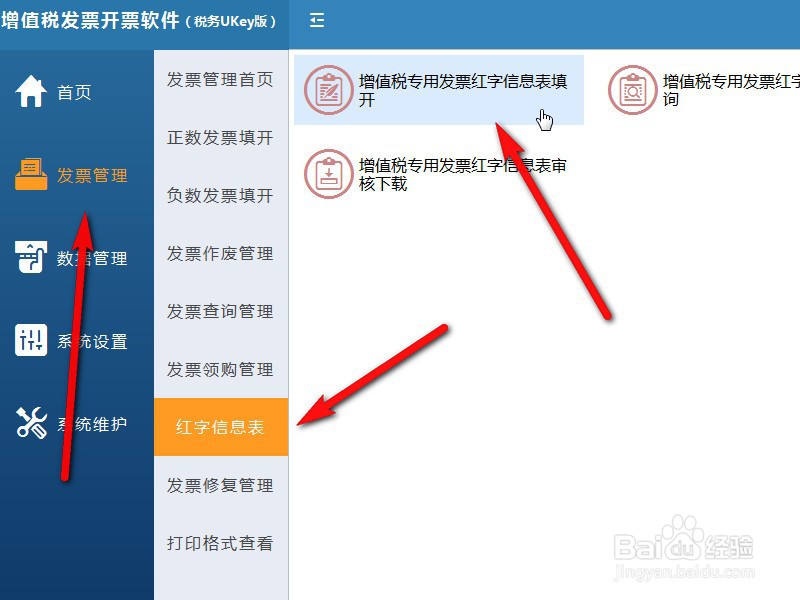
3
点选“销售方申请”,输入对应蓝字发票:“发票代码”、“发票号码”及“开票日期”,单击“下一步”。
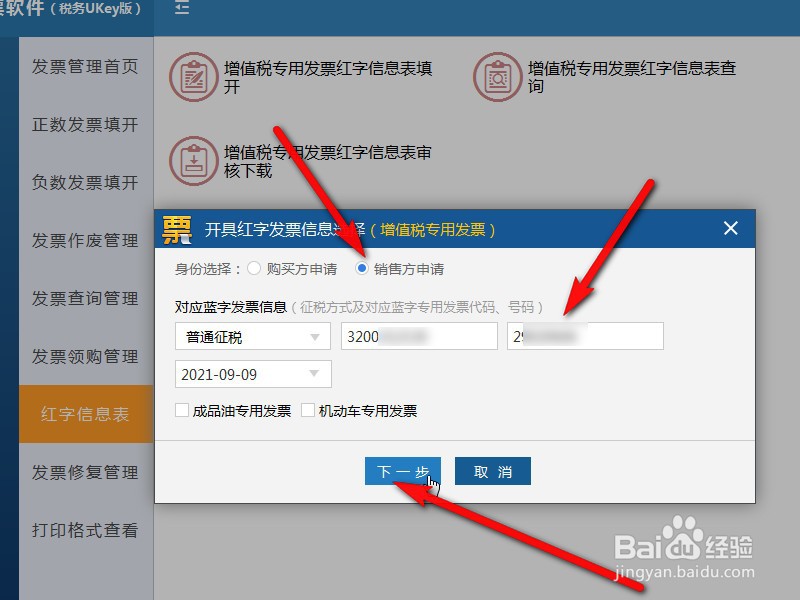
4
单击“保存”-“确认”。
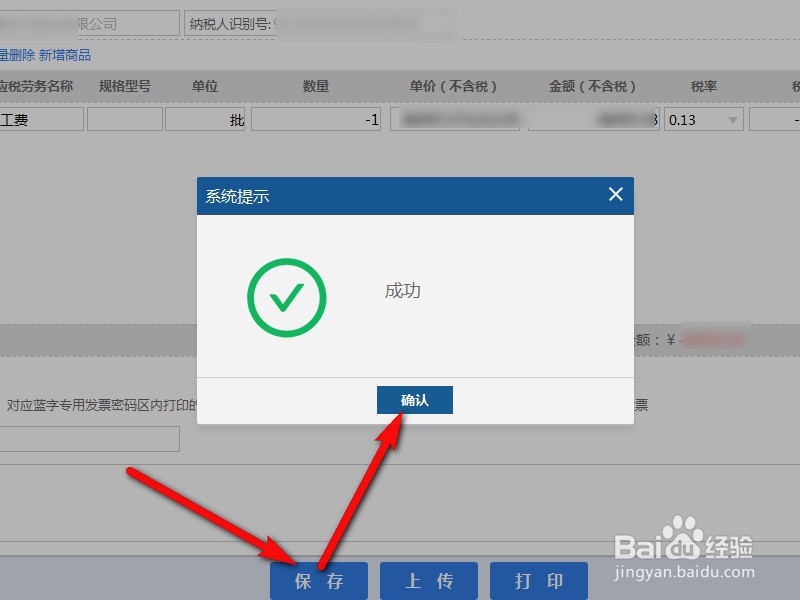
5
红字信息表保存成功,单击“上传”,审核通过,单击“确认”。
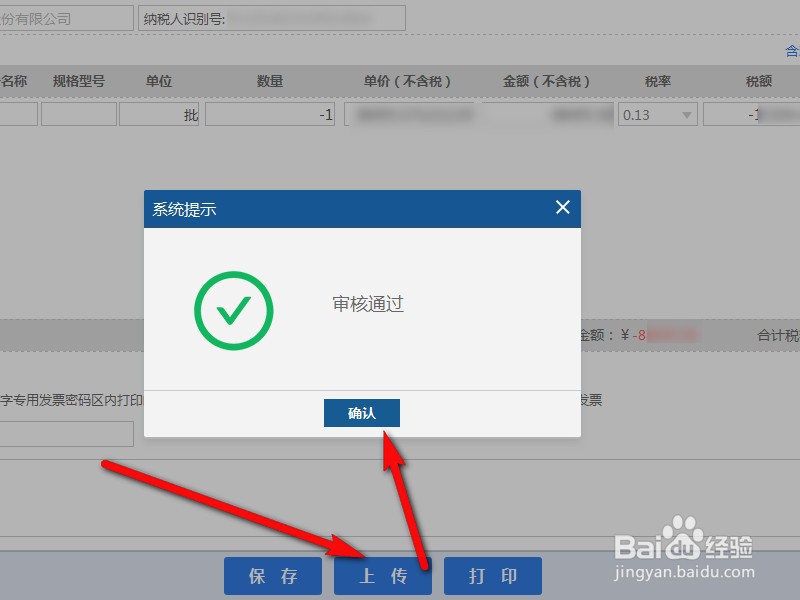
6
红字信息表上传并审核成功,单击“发票管理”-“红字信息表”-“增值税专用发票红字信息表审核下载”。
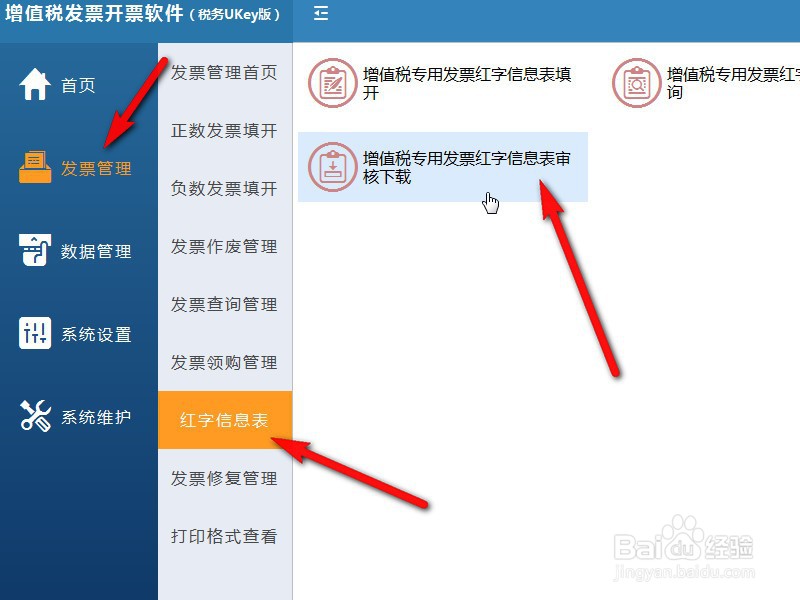
7
设置传出路径,单击“下载”。
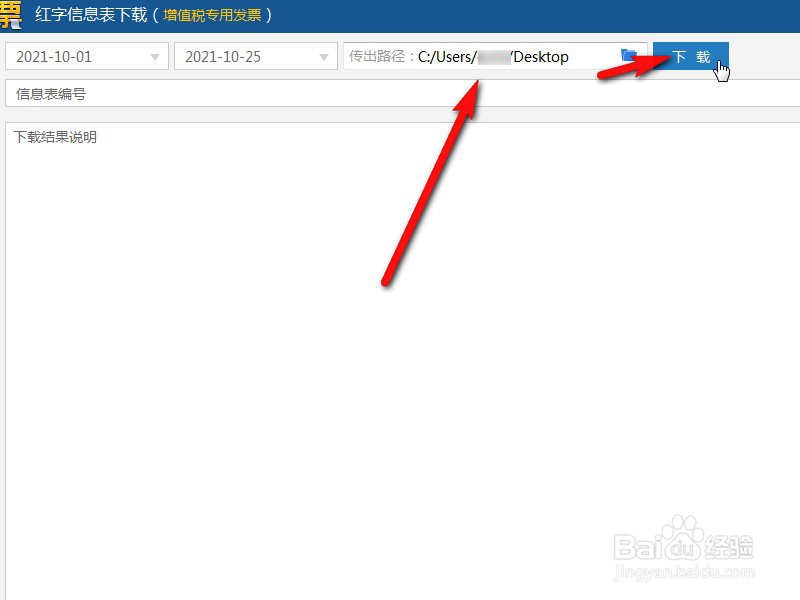
8
下载成功,单击“确认”。
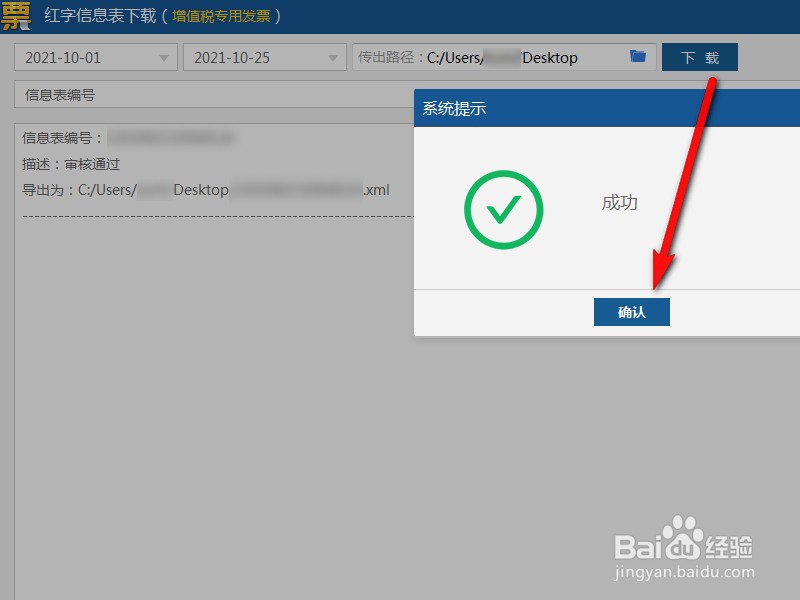
9
红字信息表下载成功后,单击“发票管理”-“负数发票填开”-“增值税专用发票负数”。
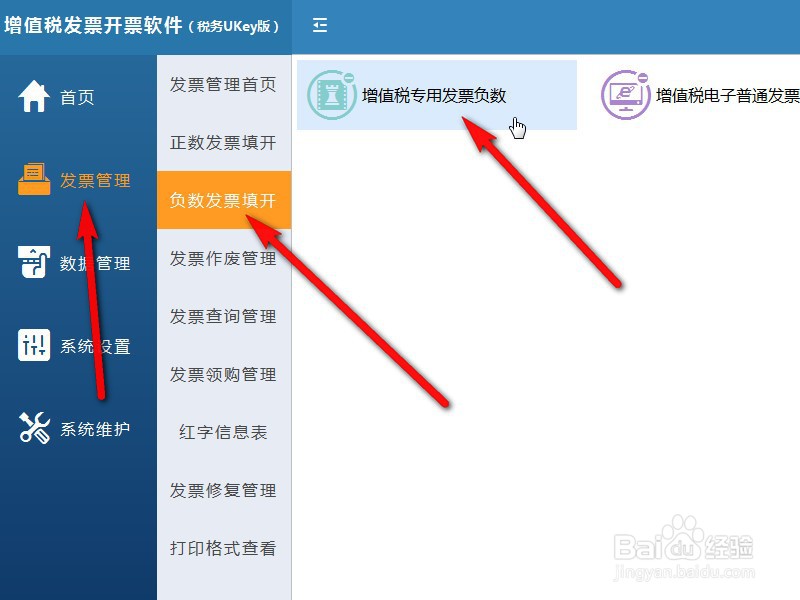
10
选择红字信息表文件路径,单击“确定”。
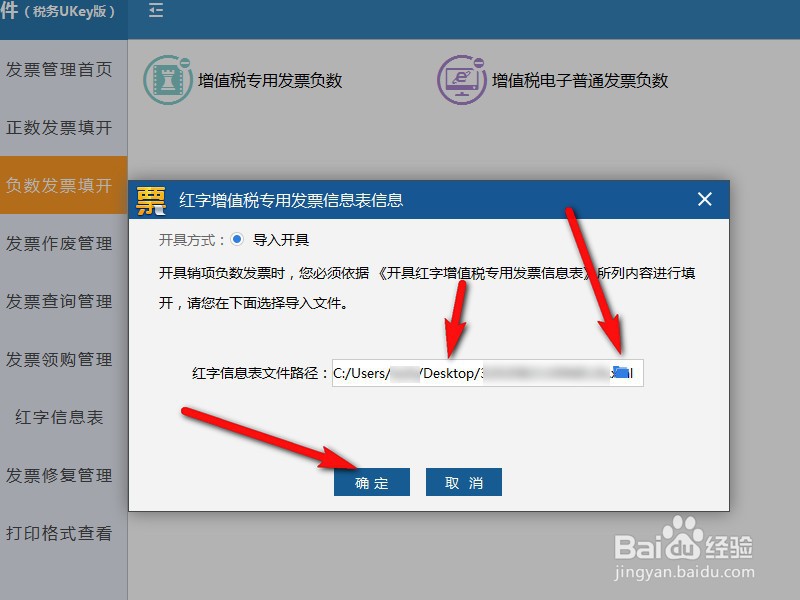
11
负数发票确认无误,单击“开具并打印”即可。
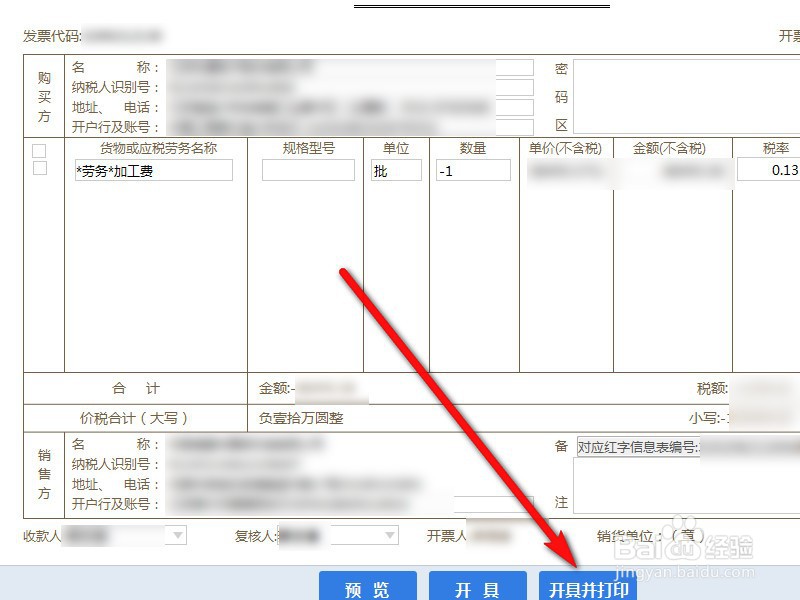 END
END温馨提示:经验内容仅供参考,如果您需解决具体问题(尤其法律、医学等领域),建议您详细咨询相关领域专业人士。免责声明:本文转载来之互联网,不代表本网站的观点和立场。如果你觉得好欢迎分享此网址给你的朋友。转载请注明出处:https://www.baikejingyan.net/afcb3Um8CBw5SAF4.html

 微信扫一扫
微信扫一扫  支付宝扫一扫
支付宝扫一扫 
